Düzeltme: Warzone Pacific Eşleşme Bulamıyor
Miscellanea / / January 23, 2022
Call of Duty Warzone Pacific, Call of Duty harita yapısına yapılan en yeni eklemedir. Yeni güncelleme, tamamen yenilenmiş bir oyun ve geliştirilmiş grafikler içeriyor. Ancak, diğer tüm güncellemeler gibi, bu da kendi sorunlarıyla birlikte gelir. En son güncellemede, birçok kullanıcı Call of Duty Warzone Pacific'in eşleşen bir sorun bulamadığını bildiriyor.
Oyunculara göre, oyunun lobide bir eşleşme bulması çok uzun sürüyor. Bununla birlikte, ekranın “Bir eşleşme aranıyor” mesajıyla takıldığına dair raporlar da var. Yani, aynı sorunla da uğraşıyorsanız, olmanız gereken yer burasıdır.
Burada Call of Duty Warzone Pacific'in eşleşme sorununu nasıl çözeceğimizden bahsedeceğiz. O halde daha fazla uzatmadan doğrudan konuya geçelim.

Sayfa İçeriği
-
Düzeltme: Warzone Pacific Eşleşme Bulamıyor
- 1. En Son Oyun Güncellemesini İndirin
- 2. Sistemi Yeniden Başlat
- 3. Wi-Fi Yönlendiricinizle Çalışın
- 4. En Son Ağ Sürücüsü Güncellemesini İndirin
- Düzeltme 5: Gereksiz Arka Planda Çalışan Görevleri Kapatın
- Düzeltme 6: DNS Ayarlarını Değiştirin
- Düzeltme 7: Güvenlik Duvarı Ayarlarını Değiştirin
- Düzeltme 8: Oyun Dosyalarını Onar
- Düzeltme 9: Yeni Hesap Oluştur
- Son sözler
Düzeltme: Warzone Pacific Eşleşme Bulamıyor
Şu an itibariyle, sorunu çözebileceğiniz belirli bir çözüm mevcut değil. Ancak neyse ki, bu durumda yardımcı olabilecek birçok geçici çözüm var. Onları tek tek kontrol edelim.
1. En Son Oyun Güncellemesini İndirin
Call of Duty Warzone dünya çapında popüler bir oyundur. Bu nedenle, geliştiricilerin bahsedilen sorunu çözmesi uzun sürmeyecektir, bu nedenle, mevcut bir güncelleme olup olmadığını her zaman kontrol etmeye devam etmelisiniz. İşte Call of Duty Warzone Pacific güncellemesini aramak için izlemeniz gereken adımlar.
- Sisteminizde Battle.net istemcisini açın.
- Call of Duty Warzone Pacific'e gidin.
- Oyuna tıklayın ve “Seçenekler” i seçin.
- “Güncellemeleri kontrol et” seçeneğine dokunun.
Şimdi oyun mevcut herhangi bir güncellemeyi arayacaktır. Bulunursa, otomatik olarak indirmeye başlayacaktır. İndirme işlemi tamamlandığında, değişiklikleri uygulamak için sisteminizi yeniden başlatın. Sorunun çözülüp çözülmediğini kontrol edin.
2. Sistemi Yeniden Başlat
Kulağa ne kadar basit geldiği önemli değil, ancak basit bir yeniden başlatma, belirtilen sorunu kesinlikle çözebilir. Şu anda karşılaştığınız sorunun nedeni geçici bir hata veya aksaklık olabilir. Bunları ortadan kaldırmanın en iyi yolu bu sistemi yeniden başlatmaktır.
Bu nedenle, sisteminizi yeniden başlatın ve oyunu başlatın. Şimdi, sorunun çözülüp çözülmediğini kontrol edin. Evet ise, gitmekte fayda var. Ancak, sorunun devam etmesi durumunda sonraki geçici çözümlere geçin.
3. Wi-Fi Yönlendiricinizle Çalışın
Wi-Fi yönlendiriciniz, belirtilen soruna neden olan başka bir büyük suçludur. Wi-Fi yönlendiricinizde veya internet bağlantınızda bir sorun varsa, sorunla karşılaşma olasılığınız çok yüksektir. Buna bir çözüm olarak, önce ziyaret edin fast.com İnternet bağlantı hızınızı kontrol etmek için. Ağ hızının öncekine göre nispeten daha düşük olduğunu fark ederseniz, bu Wi-Fi yönlendiricinizde bir sorun olduğunun göstergesidir.
Reklamlar
Böyle bir durumda, ISS'nize başvurun ve sorunu çözmelerini isteyin. Ancak, sorunu çözmek için kendi ellerinizi de test edebilirsiniz. İşte yapmanız gerekenler.
- Başlamak için Wi-Fi yönlendiricinizi ana şalterden kapatın. LED göstergeler tamamen kapanana kadar bekleyin.
- Wi-Fi yönlendirici tamamen kapandığında, Wi-Fi adaptörünü güç kaynağından çıkarın.
- Şimdi en az 2 ila 3 dakika bekleyin ve adaptörü tekrar güç kaynağına takın.
- Gücü aç.
Şimdi, Wi-Fi yönlendirici açılana kadar bekleyin, 2 ila 3 dakika sürer. Bittiğinde, sisteminizi yönlendiriciye bağlayın ve internet hızını kontrol edin. Normal internet hızı geri gelirse, oyunu başlatın ve sorunun çözülüp çözülmediğini kontrol edin.
4. En Son Ağ Sürücüsü Güncellemesini İndirin
Eşleşmeyi bulamamak kesinlikle ağla ilgili bir sorundur. Ve ağla ilgili herhangi bir sorunu çözmenin en iyi yolu, en son ağ sürücüsü güncellemesini indirmektir. Güncelleme sürecinden geçerek, belirtilen soruna neden olan her türlü aksaklığı ortadan kaldıracaksınız. İşte en son ağ sürücüsü güncellemesini indirmek için yapmanız gerekenler.
Reklamlar
- Windows tuşuna basarak Başlat menüsünü açın.
- Şimdi arama çubuğuna Aygıt Yöneticisi yazın ve enter tuşuna basın.
- Aygıt Yöneticisi penceresi açılacaktır.
- Seçeneği genişletmek için “Ağ Bağdaştırıcıları” üzerine iki kez dokunun.
- Şimdi, WAN Miniport'a (IP) sağ tıklayın ve “Güncelle”yi seçin.

- Aynı işlemi WAN Miniport (PPTP) ve WAN Miniport (IPv6) ile de tekrarlayın.
Güncelleme işlemi tamamlandıktan sonra bilgisayarınızı yeniden başlatın, Call of Duty Warzone Pacific'i başlatın ve hala sorunla karşılaşıp karşılaşmadığınızı kontrol edin. Evetse, bir sonraki geçici çözüme geçin.
Düzeltme 5: Gereksiz Arka Planda Çalışan Görevleri Kapatın
Çevrimiçi çok oyunculu bir oyun olan Call of Duty sürümünün sabit bir bağlantıya ihtiyacı var. Ancak, arka planda interneti tüketen çok sayıda açık uygulamanız varsa, o zaman büyük olasılıkla belirtilen sorunla karşı karşıya kalırsınız. Buna bir çözüm olarak, arka planda çalışan tüm gereksiz uygulamaları kapatmanız gerekecektir.
Ama önce durumun böyle olup olmadığını kontrol edelim. Bunu yapmak için yapmanız gerekenler burada.
- Görev Yöneticisi penceresini açmak için Ctrl + Shift + Esc tuşlarına basın.
- “Performans” seçeneğine tıklayın.
- Wi-Fi bölümünü kontrol edin. Sisteminizin çok fazla “Ağ” tükettiğini fark ederseniz, arka planda çok sayıda uygulamanın açıldığının bir göstergesidir.

Böyle bir durumda “eşleşme bulunamıyor” sorununu gidermek için gereksiz tüm uygulamaları kapatmanız gerekecektir. Bunu yapmak için, izlemeniz gereken adımlar burada.
- Görev Yöneticisi penceresinde, “İşlem” bölümüne gidin.
- Burada arka planda çalışan tüm uygulamaları bulacaksınız.
- Gereksiz herhangi bir uygulamaya sağ tıklayın ve “Görevi sonlandır” seçeneğini seçin.
Gereksiz tüm uygulamaları arka planda kapattıktan sonra sisteminizi yeniden başlatın. Şimdi oyunu başlatın ve ekran sorununun çözülüp çözülmediğini kontrol edin.
Düzeltme 6: DNS Ayarlarını Değiştirin
DNS ayarlarını değiştirmek, Warzone Pacific'in eşleşme sorununu çözmenin başka bir etkili yoludur. Yani, burada izlemeniz gereken adımlar.
- Windows tuşuna basarak Başlat Menüsünü açın.
- Arama çubuğuna komut istemi yazın ve ekranın sağ panelinde bulunan “Yönetici olarak çalıştır” seçeneğine tıklayın.
- Komut istemi penceresinde, aşağıda belirtilen komutları yazın ve enter tuşuna basın.
ipconfig /release ipconfig /flushdns ipconfig /renew netsh int ip sıfırlama netsh winsock sıfırlama
Şimdi, komut isteminin komutu yürütmesi birkaç saniye sürecektir. Tamamlandığında, Windows PC'nizi yeniden başlatın ve “eşleşme bulamıyor” sorununun çözülüp çözülmediğini kontrol edin.
Düzeltme 7: Güvenlik Duvarı Ayarlarını Değiştirin
Warzone Pacific eşleşme sorunu bulamıyorsanız, Güvenlik Duvarı ayarlarının oyun istemcisini engelleme olasılığı çok yüksektir. Bu nedenle, sorundan kurtulmak için Güvenlik Duvarı ayarlarını değiştirmeniz gerekecektir. Bunu yapmak için, izlemeniz gereken adımlar burada.
- Başlat menüsünü açmak için Windows + S kısayol tuşuna basın.
- Arama çubuğuna Windows Defender Güvenlik Duvarı yazın ve enter tuşuna basın.
- Ekranın sol panelinde bulunan “Windows Defender Güvenlik Duvarını aç veya kapat” seçeneğine tıklayın.

- Açılan pencerede, “Windows Defender Güvenlik Duvarını Kapat (önerilmez)” seçeneğini seçin.
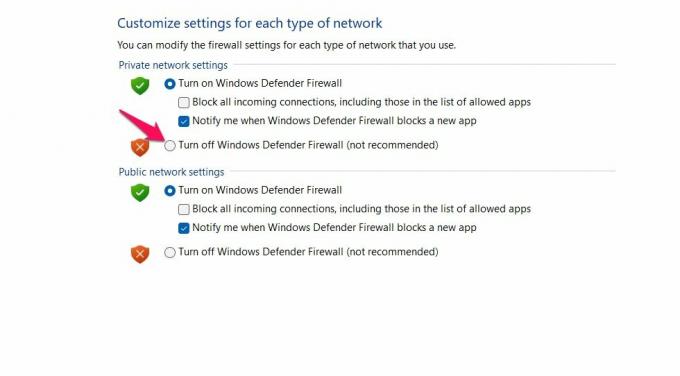
- Son olarak, uygulanan ayarları kaydetmek ve pencereden çıkmak için “Tamam”a tıklayın.
Şimdi, sorunun çözülüp çözülmediğini kontrol edin. Ayrıca, sisteminizde kurulu herhangi bir üçüncü taraf antivirüs programı varsa, oyunu oynamadan önce onu devre dışı bırakın. Bir virüsten koruma programı da sorunsuz oyun deneyimine müdahale edebilir.
Düzeltme 8: Oyun Dosyalarını Onar
Call of Duty sürüm Pacific oyun dosyasını onarmak için izlemeniz gereken adımlar şunlardır.
- Battle.net istemcisini başlatın ve Call of Duty Warzone'u seçin.
- “Seçenekler”e tıklayın ve ardından “Tara ve Onar”ı seçin.
- "Taramaya başla" seçeneğini seçin.
İşlem birkaç dakika sürecektir. Tamamlandığında, oyunu yeniden başlatın ve sorunun çözülüp çözülmediğini kontrol edin.
Düzeltme 9: Yeni Hesap Oluştur
Şansınız düşük, ancak hala sorunla karşı karşıyaysanız, yeni bir hesap oluşturmanız gerekecek. Farklı raporlara göre, Activision, belirtilen diğer bazı nedenlerden dolayı birkaç hesabı yasakladı. Bu nedenle, hesabınız da listedeyse, sonuçlarla karşılaşmanız daha olasıdır.
Bu sorun, esas olarak oyunda herhangi bir tür yasa dışı işlem yaptıysanız ortaya çıkar. Böyle bir durumda, yeni bir hesap oluşturmak daha iyidir.
Son sözler
Bu tamamen Warzone Pacific'in eşleşme sorununu nasıl çözeceğiyle ilgiliydi. Sorunun çözülüp çözülmediğini yorumlarda bize bildirin. Bu durumda yardımcı olacağını düşündüğünüz diğer geçici çözümleri de paylaşabilirsiniz. Ayrıca, diğer ürünlerimizi kontrol etmekten çekinmeyin. Warzone Pasifik rehberi Oyun etrafında dönen farklı sorunları çözmek için.



